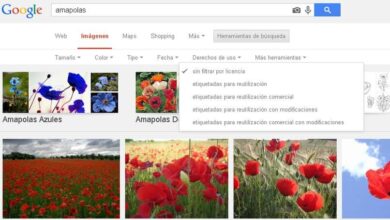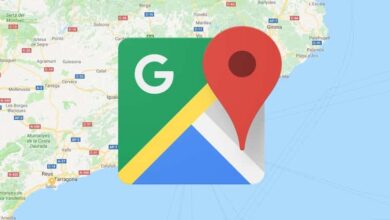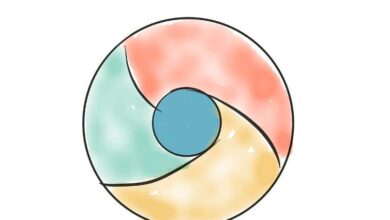كيفية إضافة وإنشاء وتعيين تذكير في مساعد Google – سريع وسهل
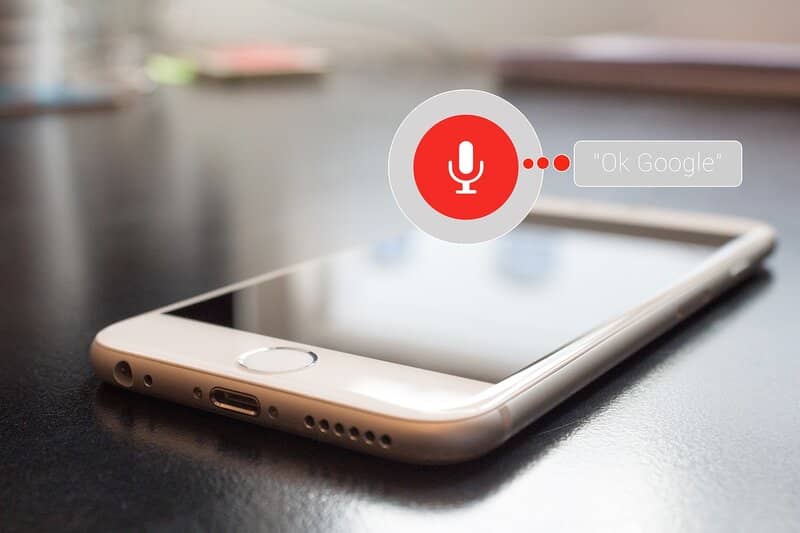
يعد Google Assistant أو Google Assistant أحد أكثر الأدوات اكتمالًا وفعالية التي يمكننا العثور عليها حاليًا. جنبًا إلى جنب مع التقدم التكنولوجي، تتحسن علامة Google التجارية وتبتكر، وتتجنب التخلف عن منافسيها، وهذا المساعد الافتراضي دليل على ذلك.
لتنشيط ” Ok Google ” على جهازك المحمول ، ويمكنك أيضًا تثبيته وتهيئته على جهاز الكمبيوتر، فقط من خلال إكمال بعض الخطوات البسيطة. حتى أن العديد من المستخدمين يحتفظون بـ Google كصفحة رئيسية لهم.
الآن، بمجرد حصولك على مساعد Google الخاص بك، فإن أول الأشياء التي تريد القيام بها هو معرفة كيفية استخدامه وتحقيق أقصى استفادة منه. ومن أكثر الأشياء المفيدة التي يجب أن تعرفها على وجه التحديد هو إنشاء تذكير . ولحسن الحظ، الإجراء أكثر من بسيط.
إنشاء تذكير في مساعد جوجل
مثل معظم المساعدين الافتراضيين، يمكن تشغيل مساعد جوجل عبر الأوامر الصوتية . بهذه الطريقة، ما عليك سوى إعطاء التعليمات المناسبة، من هاتفك المحمول أو باستخدام مكبرات الصوت الذكية. وبذلك سيتم تفعيل التذكير حسب ما قمت ببرمجته.
للبدء، يجب عليك إعطاء التعليمات الأولى لمساعدك. تحدث إلى التطبيق الموجود على هاتفك المحمول قائلًا: ” Ok Google، أنشئ تذكيرًا “. على الفور، سيطلب منك مساعد Google مواصفات التذكير، مثل التاريخ والوقت واسم التذكير.

يمكنك أيضًا إضافة مواصفات أخرى، مثل مدة الحدث أو إذا كان سيتكرر لعدة أيام. حتى إذا طلبت من مساعد Google ضبط المنبه، لكن نسيت إخباره بالوقت المحدد، فسيعمل النظام على تشغيل المنبه خلال ساعتين افتراضيًا. يمكنك أيضًا أن تطلب منه تذكيرك بشيء قصير المدى، على سبيل المثال ” تذكر خلال ساعة “.
يمكنك تقديم المواصفات الكاملة في أمر واحد، على سبيل المثال، “مرحبًا Google، أنشئ تذكيرًا باجتماع الدراسة في الساعة الرابعة.” سيقوم مساعدك الافتراضي بجدولة ذلك دون مشاكل.
الآن، إذا كانت البيانات مفقودة من الأمر الصوتي، فسيطلب منك مساعد Google المعلومات التي يحتاجها لتعيين التذكير. على سبيل المثال، إذا قلت “مرحبًا Google، أنشئ تذكيرًا للغد الساعة 12.” سوف يسألك المساعد عن موضوع التذكير. في هذه الحالة عليك فقط أن تجيب: “الغداء مع مديري”. وسيتم جدولة جميع المعلومات.
الشيء المهم هو أن تمنح مساعد Google الخاص بك الصيغ المؤقتة التي يمكنه التعامل معها. اذكر، حسب الاقتضاء، الكلمات “دقيقة”، “ساعة”، “أيام”. بهذه الطريقة سوف تحصل على استجابة أفضل من مساعدك الافتراضي. على سبيل المثال، قل “مرحبًا Google، ذكّرني بالاتصال بالمدرسة خلال 30 دقيقة.”
كيف أعرف ما هي التذكيرات الخاصة بي؟
بالإضافة إلى جدولة التذكيرات، مثل أي مساعد جيد، يمكن لـ Google أيضًا مساعدتك في تنظيم جدول أعمالك . وهذا يعني أنه إذا كنت تريد معرفة خططك ليوم معين، فيمكن لمساعد Google أن يذكرك بجدول أعمالك عندما تحتاج إليه.
يمكنك أيضًا الاعتماد على تقويم Google وجدولة أحداثك والتزاماتك المهمة هناك. كل ما عليك فعله هو مزامنة جميع تطبيقات Google الخاصة بك مع نفس الحساب .

بمجرد أن يصبح كل شيء جاهزًا، ما عليك سوى أن تقول ” Ok Google، أخبرني بالتذكيرات الخاصة بي لهذا اليوم “. ثم سيقوم مساعدك بقراءة كل واحدة لك بالتفصيل. بل إنه من الممكن أن تطلب منه إخبارك بالأحداث حسب التاريخ والوقت ومزيد من التفاصيل.
على سبيل المثال، يمكنك أن تقول “مرحبًا جوجل، أخبرني بالتذكيرات الخاصة بي لعطلة نهاية الأسبوع”. وبمجرد حصولك على الإجابة، يمكنك بسهولة تعديل خططك الجديدة .
هل يمكنني حذف التذكير؟
بالطبع. تماما مثل إنشائه، كل شيء يأتي إلى أمر صوتي. في هذه الحالة يجب أن تقول ” Ok Google، احذف التذكير “. في تلك اللحظة، سيقرأ المساعد لك كل تذكير من تذكيراتك، ويتوقف مؤقتًا بين كل منها. بهذه الطريقة، عندما يذكر التذكير الذي تريد حذفه، كل ما عليك فعله هو تكرار الاسم وسيتم حذفه من القائمة.
تذكر أنه بالإضافة إلى تشغيل الموسيقى على مكبر صوت Google Home ، يمكنك أيضًا جدولة التذكيرات التي سيعلن عنها النظام، وبالتالي ضمان سماعها بغض النظر عما إذا كنت منغمسًا في أنشطة أخرى.